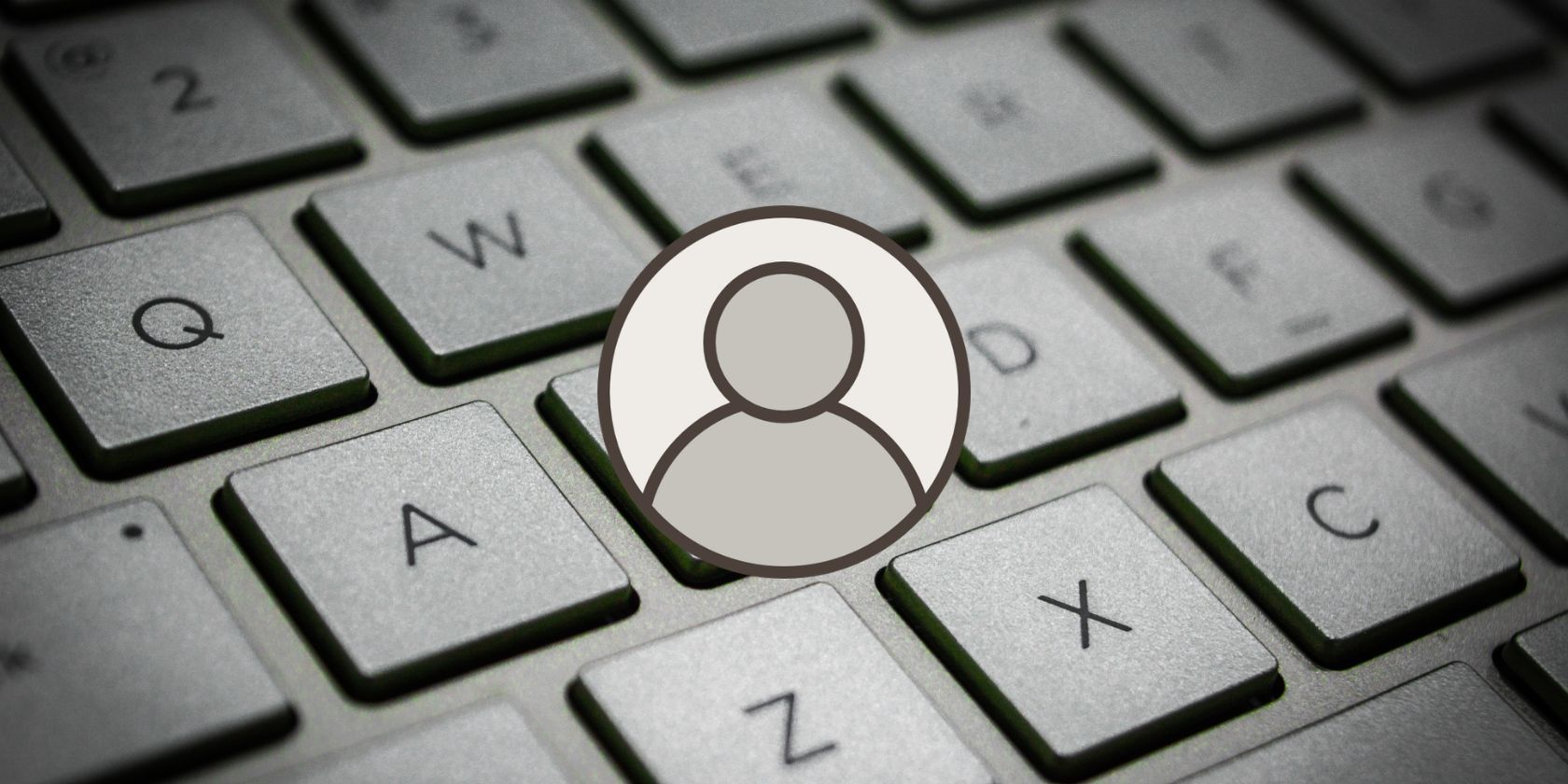چه در رایانه ای که مال شما نیست مرور می کنید یا فقط می خواهید موارد را خصوصی نگه دارید، در اینجا نحوه استفاده از حالت مهمان در Google Chrome آورده شده است.
یکی از پرکاربردترین مرورگرهای وب گوگل کروم است. همانطور که انتظار دارید، طیف وسیعی از عملکردها را ارائه می دهد که تجربه مرور کاربر را بهبود می بخشد. همچنین میتواند با حالت مهمان، مرور خصوصی را برای شما فراهم کند، که به شما امکان میدهد با نمایهای خالی در وب بگردید.
این برای کسانی که از یک دستگاه عمومی یا اشتراکی استفاده می کنند عالی است. اگر میخواهید حالت مهمان را برای خودتان امتحان کنید یا آن را برای هر زمانی که کسی بخواهد از دستگاه شما استفاده کند تنظیم کنید، این راهنما توضیح میدهد که حالت مهمان چیست، چگونه میتوانید از آن استفاده کنید و چگونه میتواند مفید باشد.
حالت مهمان در گوگل کروم چیست؟
در مرحله اول، قابل توجه است که می دانید حالت مهمان با حالت ناشناس یکسان نیست زیرا آنها دو عملکرد جداگانه هستند. قبل از شروع، مطمئن شوید که Chrome به آخرین نسخه بهروزرسانی شده است.
حالت مهمان یک نمایه کاربری است که تجربه مرور ایمن را برای کسانی که دستگاه های خود را با دیگران به اشتراک می گذارند ارائه می دهد. اگر فردی بخواهد از دستگاه شما استفاده کند، میتواند از حالت مهمان استفاده کند، که هیچ دادهای از جمله کوکیها، سابقه و دانلودها را ذخیره نمیکند.
نحوه دسترسی به حالت مهمان در گوگل کروم
اگر میخواهید حالت مهمان را امتحان کنید یا میخواهید بدانید که چگونه کار میکند، مراحل زیر را دنبال کنید:
ورود به حالت مهمان
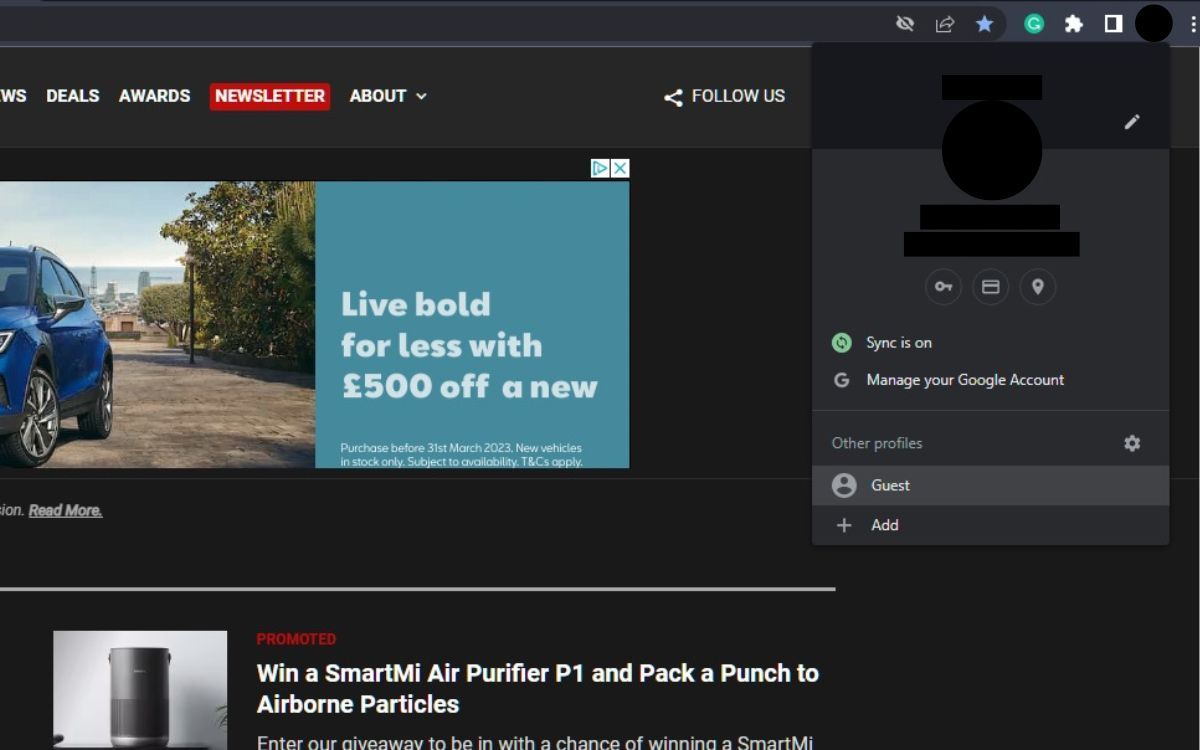
گوگل کروم را باز کنید و روی نماد نمایه در گوشه سمت راست بالای پنجره مرورگر کلیک کنید و از قسمت سایر نمایه ها در منوی کشویی بر روی مهمان کلیک کنید. یک پنجره جدید با یک برگه خالی باز می شود. اکنون در حالت مهمان هستید.
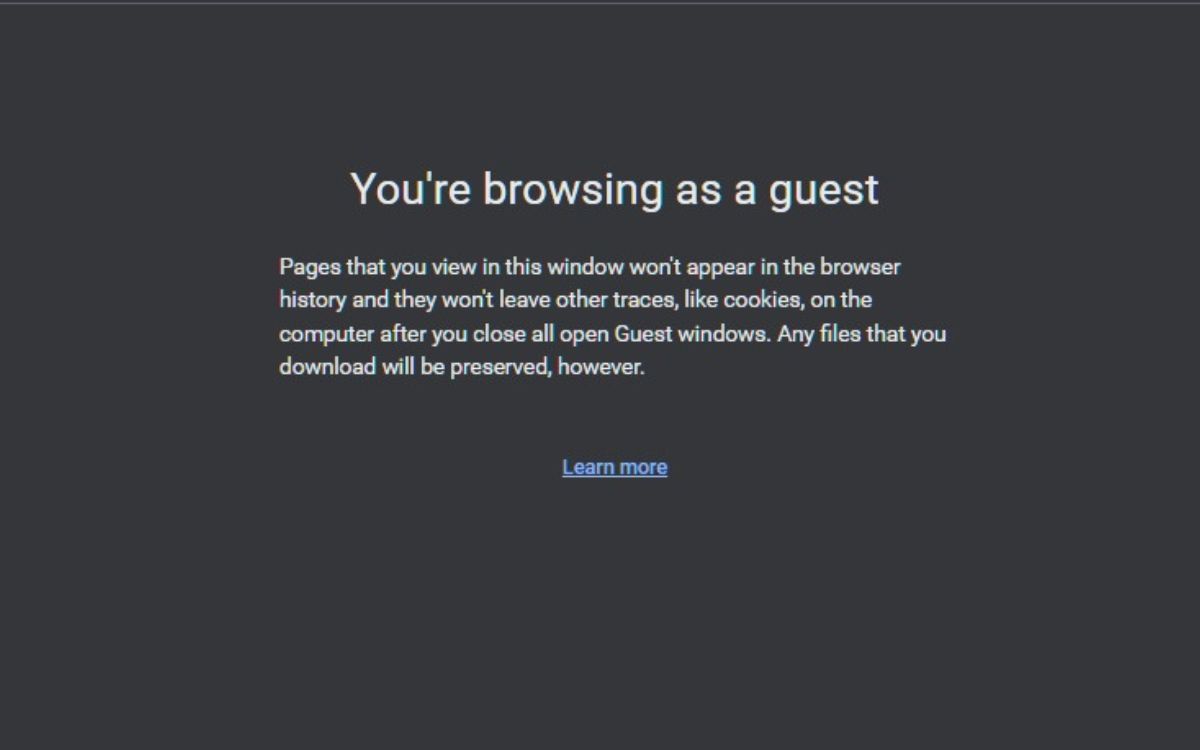
در حالت مهمان، می توانید طبق معمول اینترنت را مرور کنید. همچنان می توانید به وب سایت ها دسترسی داشته باشید و فایل ها را دانلود کنید. اما پس از بسته شدن پنجره، فعالیت شما ذخیره نمی شود زیرا استفاده از حالت مهمان هیچ داده ای را ذخیره نمی کند.
خروج از حالت مهمان
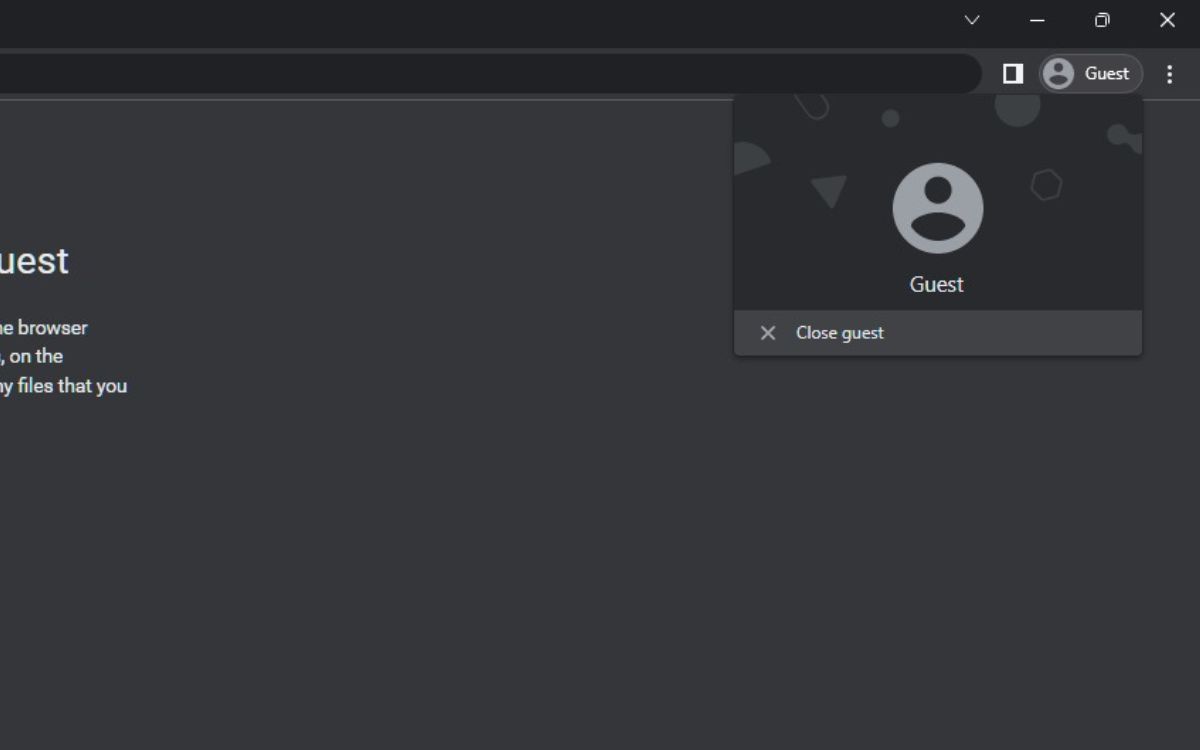
هنگامی که آماده بستن حالت مهمان هستید، روی نماد نمایه خالی در گوشه سمت راست بالا کلیک کنید و از منو روی بستن مهمان کلیک کنید یا با کلیک بر روی X در سمت راست بالای صفحه، پنجره مرورگر را ببندید.
چرا باید از حالت مهمان در کروم استفاده کنید؟
اگر میدانید که حالت مهمان واقعاً مفید است یا نه، دلیل اینکه ممکن است بخواهید (یا نه) بخواهید از این ویژگی استفاده کنید، در اینجا آمده است:
مزایای حالت مهمان
برای محافظت از حریم خصوصی خود و جلوگیری از دسترسی دیگران به داده های شما هنگام استفاده از یک دستگاه مشترک یا عمومی، حالت مهمان بهترین گزینه برای ارائه مرور خصوصی است.
حالت مهمان نه تنها مزایای حفظ حریم خصوصی دارد، بلکه می تواند ابزار مفیدی برای عیب یابی کروم باشد. به عنوان مثال، اگر با وبسایت خاصی مشکل دارید، میتوانید از حالت مهمان برای بررسی اینکه آیا کوکیها یا افزونهها علت آن هستند یا خیر، استفاده کنید.
معایب حالت مهمان
حالت مهمان بدون جنبه های منفی ارائه نمی شود. به عنوان مثال، نمیتوانید به برنامههای افزودنی و برنامهها دسترسی داشته باشید، که اگر به آنها تکیه کنید میتواند یک نقطه ضعف بالقوه باشد. همچنین، نمیتوانید به دادههای همگامسازی شده دسترسی داشته باشید، نشانکهای ذخیرهشده، و دانلودها برای سایر نمایههای Chrome قابل دسترسی هستند.
مراقب باشید که پنجره را زود نبندید، زیرا وقتی دوباره وارد حالت مهمان می شوید نمی توانید از جایی که متوقف کرده اید ادامه دهید. علاوه بر این، ممکن است فعالیت و آدرس IP شما همچنان برای شبکه شما و وبسایتهایی که بازدید میکنید و به آنها وارد میشوید قابل مشاهده باشد.
در حالی که ممکن است جنبههای منفی آن آزاردهنده به نظر برسند، اما مزایای آن میتواند بیشتر از آنها باشد. و نباید تأثیر زیادی داشته باشد، زیرا حالت مهمان عمدتاً برای مرور موقت طراحی شده است.
بیشترین بهره را از حالت مهمان در Google Chrome ببرید
این یک نمایه کاربری کاربردی است که راه جدیدی برای مرور وب ارائه می دهد. با ایجاد یک نمایه موقت، می توانید مرور کنید و هیچ اثری از فعالیت خود در هنگام خروج از آن باقی نگذارید، مهم نیست از کجا به آن دسترسی دارید یا چه کسی از آن استفاده می کند.
پس از استفاده از حالت مهمان، باید با حالت ناشناس آشنا شوید. در حالی که گفته می شود مرور خصوصی را ارائه می دهد که هیچ سابقه یا داده ای را ذخیره نمی کند، آیا واقعاً آنقدر امن است؟